电脑进入睡眠状态怎么快速唤醒
你是否遇到过电脑睡眠后无法唤醒的情况,电脑进入睡眠状态怎么快速唤醒?此类现象一般是因为系统设置导致,或者系统固件比支持此功能,今天小编就和大家一起来学习鼠标无法唤醒睡眠中的电脑的解决方法。
电脑进入睡眠状态怎么快速唤醒图文教程步骤:
点击【开始】→【运行】输入“cmd”→【确定】:

在命令窗口中输入“powercfg -a”,按【回车】键
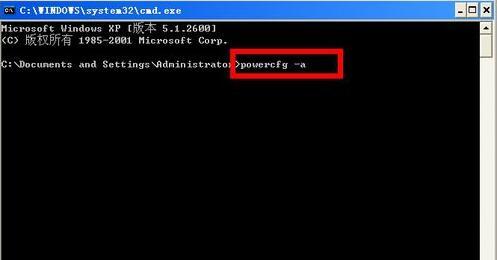
结果显示【Standby (S3)】说明您的机器支持睡眠功能,若您的硬件不支持睡眠功能,那可能需要联系电脑厂商升级 BIOS。新买的大多数电脑硬件基本都能满足电脑睡眠的要求,如下图所示:
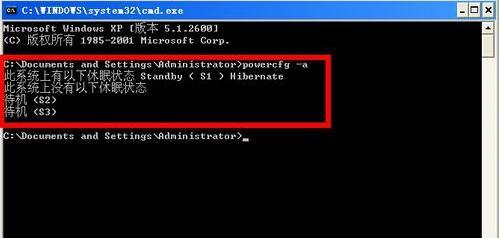
输入“PowerCfg -DEVICEQUERY wake_armed”,按【回车】键,结果显示有两个设备可以唤醒电脑,如图标注第一个设备为鼠标,第二个键盘,如果鼠标未被列出,说明不能用鼠标唤醒机器。
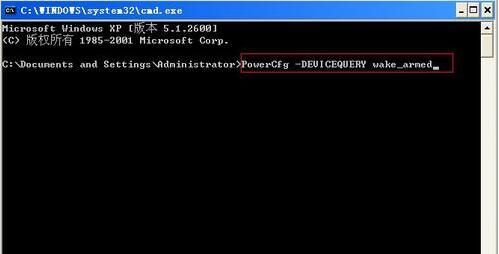
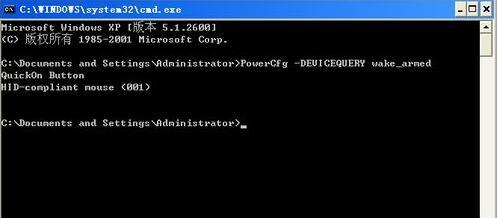
右键【我的电脑】→【管理】:
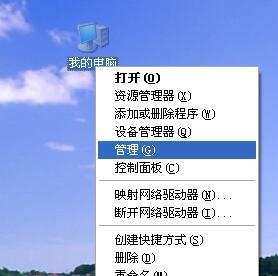
在设备管理器窗口中找到对应正在使用的鼠标,右键点击【属性】:
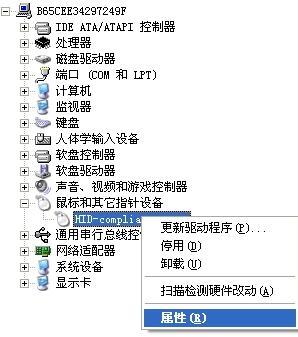
点开【电源管理】选项卡,勾选【允许此设备唤醒计算机】,点击【确定】键:
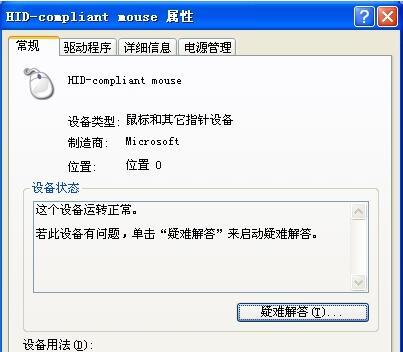

跟着小编操作后是不是已经学会了电脑进入睡眠状态怎么快速唤醒。Win7快速唤醒也是一样的。同理也可以运用在其它系统上。
猜你喜欢
更多-
 program files(x86)是什么意思,可以删除吗
program files(x86)是什么意思,可以删除吗电脑 2020-06-07
-
 电脑屏幕闪烁横向条纹怎么办
电脑屏幕闪烁横向条纹怎么办电脑 2020-08-25
-
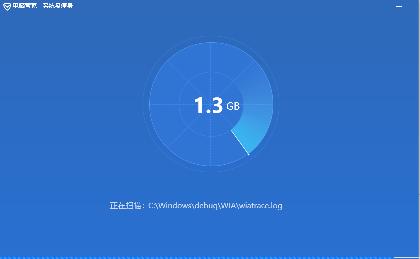 c盘满了怎么清理垃圾而不误删
c盘满了怎么清理垃圾而不误删电脑 2020-05-15
-
 电脑怎样强制恢复出厂设置
电脑怎样强制恢复出厂设置电脑 2016-07-28
-
 wallpaper engineer怎么拖进度条
wallpaper engineer怎么拖进度条电脑 2020-07-24
